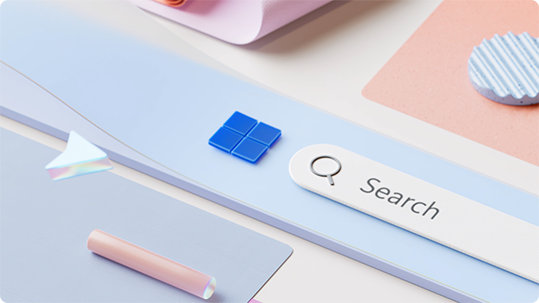
Windows 11 のご紹介: 機能、外観、メリットなど | Microsoft
Microsoft の最新バージョンの Windows、Windows 11 をご紹介します。お使いの PC を Windows 11 にアップグレードするか、どのデバイスに Windows 11 の機能が搭載されているのかをご確認ください...

本日よりWindows11へアップグレードが可能となりました。アップグレードの手順を記事にしましたので、ご興味がございましたら、お読みいただければと思います。
Windows11のシステム最小要件
Windows11のシステム最小要件を抜粋したものが以下になります。私のデバイスでは、システムファームウェアとTPMが要件を満たしていませんでしたので、対応していきたいと思います。| プロセッサ | 1 ギガヘルツ (GHz) 以上で 2 コア以上の64 ビット互換プロセッサまたは System on a Chip (SoC) |
|---|---|
| メモリ | 4 GB RAM |
| ストレージ | 64 GB 以上の記憶装置 |
| システム ファームウェア | UEFI、セキュア ブート対応。お使いの PC がこの要件を満たすようにする方法については、こちら をご覧ください。 |
| TPM | トラステッド プラットフォーム モジュール (TPM) バージョン 2.0。お使いの PC がこの要件を満たすようにする方法については、こちら をご覧ください。 |
| グラフィックス カード | DirectX 12 以上 (WDDM 2.0 ドライバー) に対応。 |
| ディスプレイ | 対角サイズ 9 インチ以上で 8 ビット カラーの高解像度 (720p) ディスプレイ。 |
| インターネット接続 | Windows 11 Home Edition のセットアップには Microsoft のアカウントとインターネット接続が必要です |
| 前提のOS | アップグレードには、デバイスが Windows 10、バージョン 2004 以降を実行している必要があります。[設定] > [更新とセキュリティ] の Windows Update から、無料の更新を利用可能です。 |
システムファームウェアとTPMの対応
前提
- ASUS ROG STRIX B550-I GAMING
- AMD RYZEN 5600x
システムファームウェア
UEFIで、Secure Bootが有効になっている必要があります。確認方法
Microsoftの説明はこちらですが、記載の内容が、私の環境とは異なるため、参考になりませんでした。対応手順
1.UEFI画面を開く
私の環境の場合、PCの電源を入れるとROGのロゴが表示されるのですが、そのロゴが表示されている間にF2キーを押下すると、UEFI画面が表示されます。
2.「起動」の「セキュアブートメニュー」を選択

3.「OSタイプ」で「UEFIモード」を選択

TPM
確認方法
1.デバイスマネージャーを開く
左下の検索窓で「デバイスマネージャー」と入力して検索するのが便利。
2.「セキュリティデバイス」をクリックする
クリックして、「トラステッド プラットフォーム モジュール2.0」が表示されていれば、OKです。
対応手順
1.UEFI画面を開く
私の環境の場合、PCの電源を入れるとROGのロゴが表示されるのですが、そのロゴが表示されている間にF2キーを押下すると、UEFI画面が表示されます。
2.「詳細」の「AMD fTPM設定」を選択

3.「AMD fTPMの切り替え」で「有効」を選択

Windows11互換性チェックツールで問題ないか確認する
Windows11へアップグレードできるかをチェックするツールをMicrosoftが提供していたのですが、現在は提供を停止しています。(注:2021/9/22時点で、Microsoftが提供を再開しています。以下に追記しました)かわりに、より詳しくチェックできるReadySunValleyというツールをつかって確認します。 こちらのアプリはMicrosoft Storeからインストールが可能です。https://www.microsoft.com/ja-jp/p/readysunvalley/9plqz0w4flqs?cid=msft_web_chart&activetab=pivot:overviewtab

MicrosoftがPC 正常性チェック アプリの配布を再開したようです。
https://aka.ms/GetPCHealthCheckApp




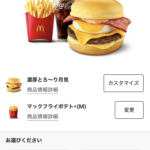

コメント